विंडोज 10 पर असाइन किया गया एक्सेस (या कियोस्क मोड) एक ऐसी सुविधा है जो प्रशासकों को एक विशिष्ट मशीन के उपयोग को केवल कुछ चुनिंदा उद्देश्यों के लिए कियोस्क डिवाइस में परिवर्तित करके प्रतिबंधित करने में सक्षम बनाता है। आमतौर पर, आप हवाई अड्डों पर कियोस्क या डिजिटल साइनेज प्रदर्शित करने के लिए उपयोग किए जाने वाले पीसी जैसे देखेंगे।
विंडोज 10 पहला माइक्रोसॉफ्ट ओएस नहीं है जिसमें कियोस्क मोड है। हालाँकि, Microsoft ने इसे और अधिक उपयोगकर्ता के अनुकूल बनाने के लिए 2018 में इस सुविधा को फिर से डिज़ाइन किया। यहां इसका उपयोग करने का तरीका बताया गया है।
कियोस्क मोड के लिए आधार तैयार करें
एक बार जब आप अपने विंडोज 10 पीसी पर कियोस्क मोड कॉन्फ़िगर कर लेते हैं, तो यह हमेशा प्रतिबंधित पहुंच वाले उपयोगकर्ता खाते में स्वचालित रूप से साइन इन होगा और एक समय में केवल एक ऐप चलाएगा। कोई भी व्यक्ति जिसके पास डिवाइस तक पहुंच है, वह डेस्कटॉप, मल्टीटास्क, या उस पर कुछ भी संशोधित करने में सक्षम नहीं होगा। आप अतिथि उपयोगकर्ता की पहुंच को एक या अधिक यूनिवर्सल विंडोज प्रोविजनिंग (यूडब्ल्यूपी) ऐप्स तक सीमित करने में सक्षम होंगे और मशीन पर किसी अन्य चीज तक उनकी पहुंच को गेट कर सकेंगे।
इससे पहले कि आप अपने पीसी पर कियोस्क मोड सेट करना शुरू करें, आपको यह देखना चाहिए कि आपका पीसी कियोस्क मोड सेट करने के लिए पूर्व-आवश्यकताओं को पूरा करता है या नहीं। यदि ऐसा होता है, तो सुनिश्चित करें कि आपके पास आवश्यक सेटिंग्स हैं ताकि आप विंडोज 10 पर कियोस्क मोड को कॉन्फ़िगर करते समय किसी समस्या में न आएं।
1. पता लगाएं कि आपके पास विंडोज़ का कौन सा संस्करण है
विंडोज 10 होम संस्करण पर विंडोज कियोस्क मोड उपलब्ध नहीं है। किओस्क मोड सेट करने के लिए, आपका कंप्यूटर विंडोज 10 प्रो (v1709 या बाद के संस्करण), एंटरप्राइज या एजुकेशन पर चल रहा होना चाहिए, इसलिए पहले से जांच लें कि आप विंडोज 10 का कौन सा संस्करण चला रहे हैं।
संबंधित :हर एक विंडोज 10 संस्करण के बारे में आपको अवश्य पता होना चाहिए
2. कियोस्क मोड के लिए उपयोगकर्ता खाता बनाना
आप किसी व्यवस्थापक खाते पर किओस्क मोड सेट नहीं कर सकते। यदि आपके पास पहले से कोई खाता नहीं है, तो आपको एक नया मानक उपयोगकर्ता खाता बनाना होगा ताकि आप उस खाते के लिए किओस्क मोड कॉन्फ़िगर कर सकें। किओस्क मोड को कॉन्फ़िगर करना प्रारंभ करने से पहले सुनिश्चित करें कि आप एक मानक उपयोगकर्ता खाता बनाने में सक्षम हैं।
3. जांचा जा रहा है कि आपके चुने हुए ऐप्स कियोस्क मोड में चल सकते हैं या नहीं
आपको उस ऐप का निर्धारण करना होगा जिसे आप किओस्क मोड के तहत प्रावधान करना चाहते हैं। आप केवल UWP ऐप्स (उर्फ मेट्रो-स्टाइल ऐप्स) को अनुमति दे सकते हैं।
कियोस्क मोड को सक्षम और कॉन्फ़िगर कैसे करें
कियोस्क मोड को कॉन्फ़िगर करने की प्रक्रिया जटिल नहीं है। आपको बस एक मानक उपयोगकर्ता खाता सेट करना है, ऐप चुनना है, और उनके लिए प्रासंगिक सेटिंग्स जोड़ना है।
1. एक उपयोगकर्ता खाता बनाएँ
Ctrl + I . दबाकर प्रारंभ करें सेटिंग ऐप लॉन्च करने के लिए और खाते . पर जाएं> परिवार और अन्य उपयोगकर्ता . दाएँ फलक से, इस पीसी में किसी और को जोड़ें . पर क्लिक करें ।
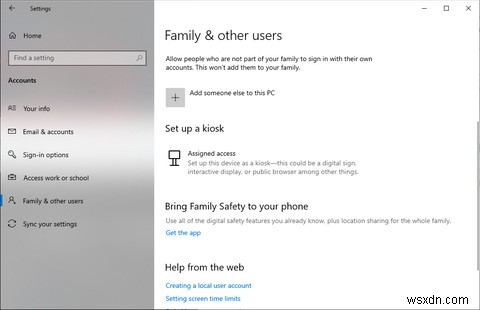
जब आपसे उस व्यक्ति का ईमेल या फ़ोन मांगा जाए ताकि वे साइन इन कर सकें, तो बस मेरे पास इस व्यक्ति की साइन-इन जानकारी नहीं है पर क्लिक करें। और अगला . क्लिक करें . अब आपको अपने पीसी के लिए एक स्थानीय उपयोगकर्ता खाता बनाना होगा। बस इसे एक नाम और पासवर्ड दें (या यदि आप पासवर्ड को अपने आप साइन इन करना चाहते हैं तो खाली छोड़ दें)।
2. कियोस्क मोड सेट करें
खाता बनाने के बाद, सेटिंग> खाते> परिवार और अन्य उपयोगकर्ता पर वापस जाएं . अब, असाइन की गई पहुंच . पर क्लिक करें अपने पीसी पर कियोस्क मोड को कॉन्फ़िगर करने के लिए। अब आपको एक उपयोगकर्ता खाते का चयन करना होगा (जिसे आपने अभी बनाया है उसे चुनें)।
आपको उन ऐप्स की सूची दिखाई देगी जिनसे आप अपना किओस्क ऐप चुन सकते हैं। बस अपनी पसंद का ऐप चुनें और अगला . क्लिक करें ।
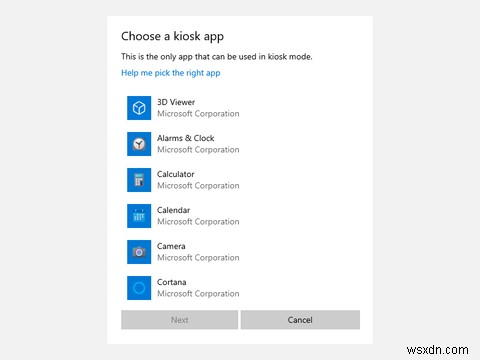
आपके द्वारा चुने गए ऐप के आधार पर, आपको कुछ और विवरण दर्ज करने की आवश्यकता हो सकती है। बस वह विवरण भरें जो आप रास्ते में देखते हैं। एक बार जब आप कर लें, तो पीसी को पुनरारंभ करें और लॉग इन करने के लिए आपके द्वारा पहले बनाए गए अतिथि उपयोगकर्ता खाते का चयन करें।
Windows 10 में कियोस्क मोड को अक्षम कैसे करें
किओस्क मोड को अक्षम करने के लिए, सेटिंग ऐप पर वापस जाएं और खातों . पर नेविगेट करें> परिवार और अन्य उपयोगकर्ता . असाइन की गई पहुंच . पर क्लिक करें . अगली स्क्रीन पर, कियोस्क जानकारी . के अंतर्गत आपके द्वारा सेट किए गए किओस्क का चयन करें अनुभाग और कियोस्क निकालें . पर क्लिक करें बटन।
वैकल्पिक रूप से, आप केवल उस उपयोगकर्ता खाते को हटा सकते हैं जिसके लिए आपने किओस्क मोड सक्षम किया था। उस खाते को हटाने के लिए, आपको दो आदेशों का उपयोग करना होगा।
प्रेस विन + आर , टाइप करें cmd , और Ctrl + Shift + Enter press दबाएं एक उन्नत कमांड प्रॉम्प्ट लॉन्च करने के लिए। सबसे पहले, निम्न कमांड चलाएँ:
net userयह आपको आपके सिस्टम पर सभी उपयोगकर्ता खातों की एक सूची देगा। किओस्क मोड को सक्षम करने के लिए आपने जो बनाया है उसे पहचानें। इसके बाद, निम्न कमांड चलाएँ:
net user "username" /delete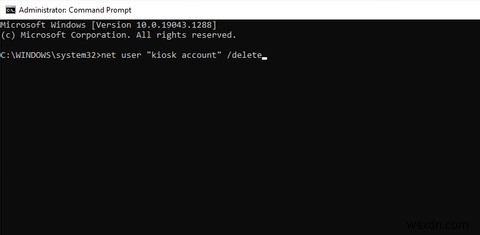
बेशक, उपयोगकर्ता नाम शब्द को वास्तविक उपयोगकर्ता खाते के नाम से बदलें। यह आदेश उपयोगकर्ता को आपके सिस्टम से हटा देगा।
कियोस्क मोड के साथ संभावित समस्याएं
जबकि कियोस्क मोड सार्वजनिक उपयोग के लिए एक-ऐप मशीन स्थापित करने का एक आसान तरीका है, यह कभी-कभी समस्याओं का सामना कर सकता है।
1. फ़्रीज़िंग
आप अभी भी Windows 10 वाले PC का उपयोग कर रहे हैं, जिसमें कभी-कभी जमने का खतरा होता है। जब आप किओस्क मोड में हों और आपकी स्क्रीन फ़्रीज़ हो जाए, तो बस Ctrl + Alt + Del दबाएं और मानक उपयोगकर्ता खाते से लॉग आउट करें। वापस लॉग इन करें और देखें कि क्या यह समस्या को ठीक करता है। यदि नहीं, तो अपने पीसी को पुनरारंभ करें।
2. अनधिकृत कार्रवाइयां
यदि आपका कियोस्क सार्वजनिक स्थान पर है, तो कोई व्यक्ति पीसी को तब तक बंद कर सकता है जब तक कि आप कियोस्क के चालू रहने की पूरी अवधि के लिए पहरा न दें। हालांकि, आप अपनी पावर सेटिंग में बदलाव करके इस समस्या से निजात पा सकते हैं।
कंट्रोल पैनल पर जाएं और हार्डवेयर और साउंड> पावर विकल्प पर नेविगेट करें . चुनें कि पावर बटन क्या करते हैं पर क्लिक करें बाएँ फलक से विकल्प चुनें और कुछ न करें . चुनें जब मैं पावर बटन दबाता हूं . के लिए विकल्प।
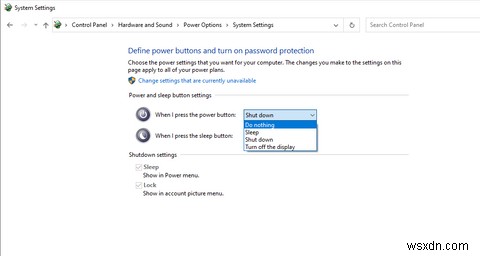
3. कियोस्क उपयोगकर्ता खाता दिखाई नहीं दे रहा है
यदि आपको अपना किओस्क उपयोगकर्ता खाता उस सेटिंग ऐप में नहीं दिखाई देता है जहां से आपने इसे बनाया है, तो चिंतित न हों। यह आमतौर पर अभी भी है, भले ही यह दिखाई न दे। बेशक, आप कमांड प्रॉम्प्ट का उपयोग करके इसके अस्तित्व को सत्यापित कर सकते हैं। बस नेट उपयोगकर्ता . का उपयोग करें पीसी पर उपयोगकर्ता खातों की एक सूची प्राप्त करने के लिए आदेश और आपको सूची में कियोस्क मोड के लिए बनाए गए मानक उपयोगकर्ता खाते को ढूंढना चाहिए।
अपने पीसी पर विलक्षणता का आनंद लें
कियॉस्क मोड किसी पुराने लैपटॉप को ज्यूकबॉक्स या दूसरों के लिए अधिक मूल्यवान वस्तु में बदलने का एक शानदार तरीका है, बिना उन्हें आपकी व्यक्तिगत फ़ाइलों तक पहुंच की अनुमति दिए। हालांकि, यदि आप अन्य उपयोगकर्ताओं को एक या दो ऐप्स तक सीमित करने के बजाय केवल एक्सेस को प्रतिबंधित करने का प्रयास कर रहे हैं, तो इसके बारे में जाने का एक बेहतर तरीका है।
